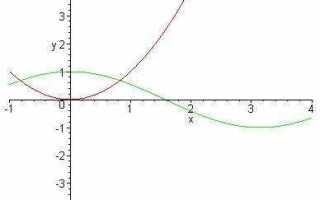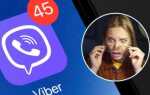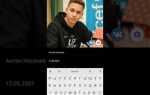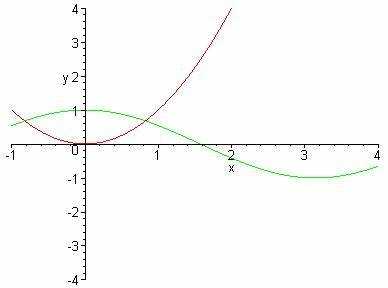
Среда Maple позволяет строить графики аналитических выражений, наборов точек и параметрических кривых с высокой степенью детализации. Основная команда для отображения функций – plot(). Она поддерживает как стандартный синтаксис, например plot(sin(x), x = 0 .. 2*Pi), так и более сложные выражения с множеством настроек отображения.
Для построения нескольких графиков на одном поле используется список функций: plot([sin(x), cos(x)], x = -Pi .. Pi). Цвет линий, стиль штриховки и толщина задаются через опции color, linestyle и thickness. Например: plot(sin(x), x = 0 .. 2*Pi, color = «Red», thickness = 2).
Если необходимо построить график по точкам, используется команда pointplot() из пакета plots. Перед этим выполняется загрузка: with(plots):. Пример: pointplot([[1,2],[2,4],[3,9]]). Для соединения точек линиями добавляется опция connect = true.
Параметрические графики строятся с помощью plot([f(t), g(t), t = a .. b]). Если требуется добавить легенду, применяется параметр legend. Например: plot([sin(x), cos(x)], x = 0 .. 2*Pi, legend = [«sin(x)», «cos(x)»]).
Для трёхмерной визуализации используется команда plot3d(). Пример: plot3d(sin(x^2 + y^2), x = -2 .. 2, y = -2 .. 2). Дополнительные параметры управления, такие как axes, style, shading, позволяют точно настроить внешний вид графика.
Создание графика функции с одной переменной
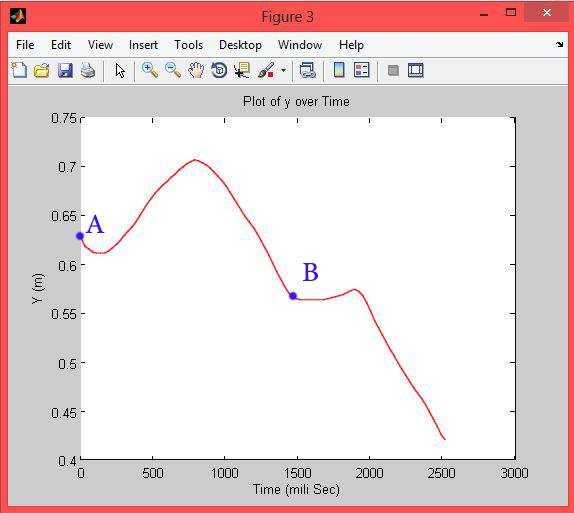
Для построения графика функции в Maple используется команда plot. В качестве минимального синтаксиса требуется указать выражение функции и переменную. Например, для функции f(x) := sin(x) построение выглядит так:
plot(sin(x), x);
Диапазон отображения по переменной по умолчанию равен от -10 до 10. Чтобы задать конкретный интервал, укажите его в виде второго параметра:
plot(sin(x), x = 0..2*Pi);
Можно построить несколько функций на одном графике, перечислив их через запятую:
plot([sin(x), cos(x)], x = 0..2*Pi);
Для изменения цвета и типа линий применяется опция color и style. Например, красный пунктир:
plot(sin(x), x = 0..2*Pi, color = red, style = dot);
Для получения сетки используйте опцию grid:
plot(sin(x), x = 0..2*Pi, grid = true);
Чтобы отобразить подписи осей, добавьте параметры axes = boxed и labels = ["x", "y"]:
plot(sin(x), x = 0..2*Pi, axes = boxed, labels = ["x", "y"]);
При необходимости сохранить график в файл используйте команду exportplot из пакета plots или функцию plots[display] с параметрами экспорта.
Параметры отображения: цвет, толщина, стиль линии
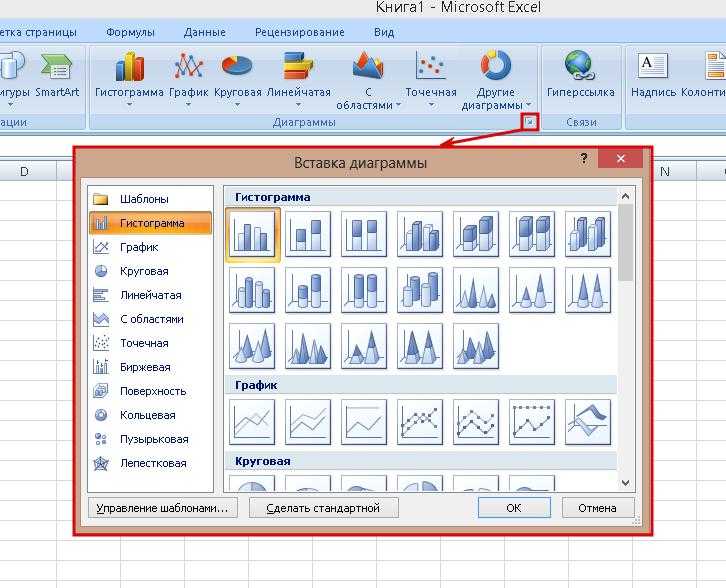
В Maple параметры линии задаются через опции графической функции, позволяющие настроить внешний вид графика.
- Цвет указывается с помощью параметра
color. Можно применять как стандартные цвета («red», «blue», «green»), так и RGB-коды, например:color = RGB(255,0,0)для чистого красного. - Толщина линииthickness. Значение указывается в пунктах:
thickness = 3создаст более заметную линию, чем стандартнаяthickness = 1. - Стиль линииlinestyle. Варианты:
solid(сплошная),dot(точечная),dash(штриховая),dashdot(штрих-точка).
Пример задания параметров в команде построения графика функции plot:
plot(sin(x), x=0..2*Pi, color=blue, thickness=2, linestyle=dash)Для нескольких графиков в одном окне параметры задаются для каждого элемента отдельно через список, например:
plot([sin(x), cos(x)], x=0..2*Pi, color=[red, green], thickness=[2,1], linestyle=[solid, dot])Значения толщины от 1 до 5 обычно достаточны для хорошей видимости. Цвета выбирайте с учётом контраста и восприятия, избегая слишком ярких и пересекающихся оттенков. Стиль линии лучше использовать для визуального разделения нескольких кривых.
Построение графика на заданном интервале
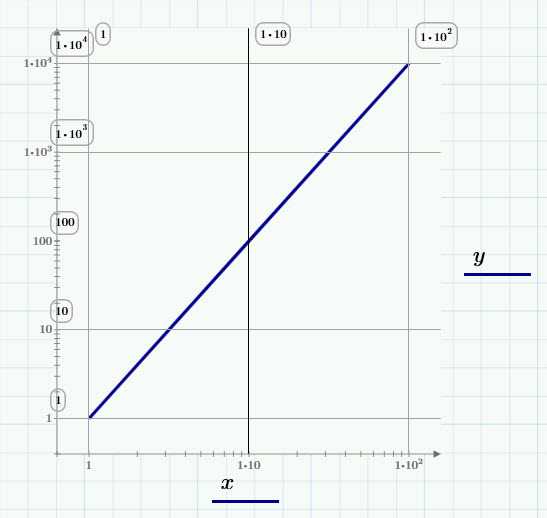
Для задания интервала при построении графика в Maple применяется опция view. Формат вызова: plot(f(x), x = a..b, view = [xmin..xmax, ymin..ymax]), где a..b – интервал по переменной, а view ограничивает область отображения по осям.
Пример построения графика функции sin(x) на интервале от 0 до 2π с ограничением по оси Y от −1.5 до 1.5:
plot(sin(x), x = 0..2*Pi, view = [0..2*Pi, -1.5..1.5]);
Если требуется отобразить только по оси X, а по Y показать все значения, можно указать view = [a..b, default]. При необходимости строить несколько функций на одном интервале достаточно перечислить их через запятую: plot([f(x), g(x)], x = a..b, view = [a..b, ymin..ymax]).
Для уточнения интервала по оси X достаточно указать его в области определения переменной, а для точного контроля масштаба графика использовать view. В случае построения параметрических графиков интервал задаётся в списке параметров, например: plot([f(t), g(t)], t = t1..t2).
Ограничение интервала позволяет улучшить читаемость графика и сосредоточиться на важной части функции, предотвращая излишнее масштабирование и искажения.
Отображение нескольких функций на одном графике
Для построения нескольких функций на одном графике в Maple используют команду plot с передачей списка функций в качестве первого аргумента. Формат записи: plot([f1, f2, ..., fn], x = a..b);, где f1, f2, ..., fn – функции, x = a..b – интервал построения по переменной.
Пример: plot([sin(x), cos(x)], x = 0..2*Pi); создаст график синуса и косинуса на интервале от 0 до 2π.
Для настройки внешнего вида отдельных функций применяется параметр color, который можно указать в виде списка внутри списка функций: plot([{sin(x), color=red}, {cos(x), color=blue}], x=0..2*Pi);.
Удобно использовать параметр legend для добавления подписей: plot([sin(x), cos(x)], x=0..2*Pi, legend=["sin(x)","cos(x)"]). Легенда помогает быстро идентифицировать линии на графике.
Для улучшения читаемости применяются параметры thickness (толщина линий) и style (сплошная, пунктирная, точечная). Например: plot([{sin(x), color=red, thickness=2, style=dash}, {cos(x), color=blue, thickness=1, style=dot}], x=0..2*Pi);.
Если функции имеют разные области определения, интервал для каждого указывается отдельно с помощью команды plots[display], объединяющей несколько графиков. Например: p1 := plot(sin(x), x=0..Pi); p2 := plot(ln(x), x=1..5); plots[display]([p1, p2]);.
Использование plots[display] позволяет комбинировать графики с разными настройками, масштабами и параметрами без потери точности отображения.
Объединение функций в одном графике экономит место и облегчает визуальное сравнение, что важно для анализа поведения и взаимосвязей между функциями.
Добавление подписей, заголовков и сетки
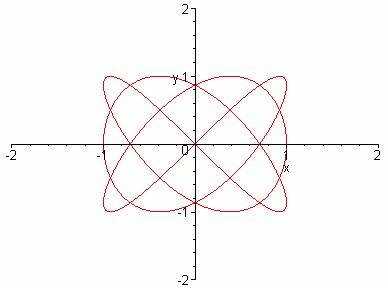
Для обозначения осей графика в Maple используется опция labels, которая принимает список из двух элементов: подписи для оси X и оси Y. Пример: plot(sin(x), x = 0 .. 2*Pi, labels = ["x", "sin(x)"]).
Заголовок графика задаётся через параметр title. Текст заголовка указывается в кавычках, например: plot(x^2, x= -2 .. 2, title = "График функции y = x^2").
Сетка на графике активируется с помощью опции gridlines. Чтобы включить обе сетки по осям, укажите gridlines = true. Для настройки интервалов сетки используйте gridlines = [x_interval, y_interval], где x_interval и y_interval – числовые значения.
Для более точного управления параметрами подписей и заголовков применяйте опцию font, задающую шрифт, размер и стиль, например: font = [TIMES, ROMAN, 14].
Объединение всех параметров в одну команду позволяет сразу получить информативный и удобочитаемый график, например: plot(cos(x), x=0..2*Pi, labels=["x", "cos(x)"], title="Косинус", gridlines=true, font=[HELVETICA, BOLD, 12]).
Построение параметрических кривых
В Maple параметрические кривые задаются через функции двух переменных, обычно выраженных как x(t) и y(t), где t – параметр. Основная команда для построения – plot с указанием параметра.
- Определите функции для координат:
- Пример:
x := t -> cos(t); y := t -> sin(t);
- Пример:
- Постройте график с помощью команды:
plot([x(t), y(t), t=a..b], t=a..b);гдеaиb– границы параметра.
- Для комплексных кривых используйте параметры с меньшим шагом и уточняйте диапазон, чтобы избежать пропусков и искажений.
- Если нужна анимация изменения кривой, можно применять пакет
plotsс функциейanimate. - Для трехмерных параметрических кривых используйте
plot3dс аналогичным синтаксисом, задавая x(t), y(t), z(t).
Пример построения окружности с параметром от 0 до 2π:
x := t -> cos(t); y := t -> sin(t); plot([x(t), y(t), t=0..2*Pi], t=0..2*Pi);
Для сложных кривых стоит увеличить количество точек с помощью опции numpoints для более плавного отображения:
plot([x(t), y(t), t=0..2*Pi], t=0..2*Pi, numpoints=1000);
Работа с трёхмерными графиками
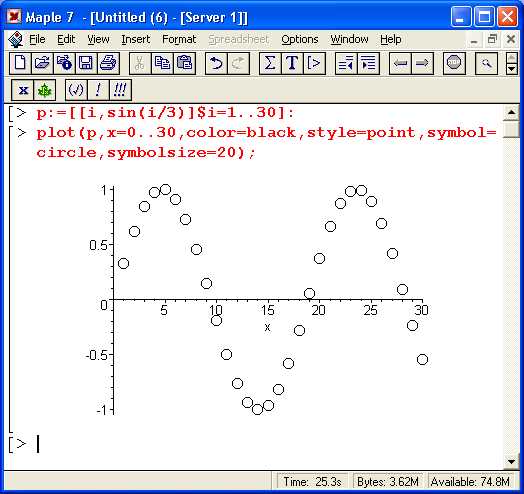
В Maple трёхмерные графики строятся с помощью команды plot3d. Основной синтаксис: plot3d(f(x,y), x=a..b, y=c..d), где f(x,y) – функция двух переменных, а a..b и c..d – диапазоны изменения переменных.
Для задания параметров отображения применяют опции. Например, axes=boxed добавляет объёмные оси, style=surface отображает поверхность, grid=[m,n] задаёт плотность сетки по осям X и Y.
Для улучшения визуализации используют параметры освещения и цвета: lightmodel=light4 создаёт реалистичное освещение, color=blue или colorscheme=[“BlueGreenYellow”] задают цветовую гамму. Можно комбинировать с прозрачностью через transparency.
При необходимости построить параметрическую поверхность применяется команда plot3d([fx(u,v), fy(u,v), fz(u,v)], u=u1..u2, v=v1..v2). Это удобно для моделирования сложных фигур, например, тора или спирали.
Изменение угла обзора осуществляется параметром view=[xmin..xmax, ymin..ymax, zmin..zmax] или orientation=[alpha, beta, gamma], где углы задают повороты графика по осям. Это позволяет показать детальную структуру поверхности.
Для наложения нескольких трёхмерных графиков используют оператор display из пакета plots. Синтаксис: display([plot1, plot2, ...]). Можно комбинировать поверхности и кривые.
Автоматическое сглаживание достигается за счёт увеличения параметра сетки, однако это влияет на скорость построения. Оптимальный выбор – grid=[50,50] или выше, в зависимости от сложности функции.
Для анализа особенностей поверхности применяют опцию contourplot, которая отображает изолинии на трёхмерной поверхности, что помогает выявить критические точки.
Сохранение графиков осуществляется командой exportplot или через меню Maple, выбирая форматы PNG, PDF или SVG для последующей работы вне программы.
Сохранение графика в файл и экспорт в другие форматы

В Maple сохранение построенного графика выполняется с помощью команды plots[display] и функции exportplot из пакета plots. Для сохранения изображения в файл указывается имя файла с расширением и путь к директории. Например:
plots[exportplot](plot1, "C:/Users/Username/Desktop/graph.png")
Поддерживаются форматы PNG, JPEG, BMP, TIFF, а также векторные форматы, такие как PDF и EPS. Для качественного результата рекомендуется использовать векторные форматы при необходимости масштабирования без потери качества.
При экспорте в растровые форматы можно задать разрешение изображения через параметр resolution:
plots[exportplot](plot1, "graph_highres.png", resolution=300)
В случае экспорта в PDF можно дополнительно указать размеры страницы через параметры width и height, указываемые в дюймах:
plots[exportplot](plot1, "graph.pdf", width=6, height=4)
Если график содержит несколько слоев, объедините их с помощью plots[display] перед экспортом. Для пакетного сохранения нескольких графиков используйте цикл с генерацией имён файлов.
При работе с командной строкой Maple предусмотрена функция save для сохранения сессии, однако для графиков предпочтительнее экспорт в стандартные форматы для последующего использования вне Maple.
Вопрос-ответ:
Как в Maple построить простой график функции одной переменной?
Для построения графика функции одной переменной достаточно использовать команду plot. Например, чтобы построить график функции \(f(x) = x^2\), нужно выполнить plot(x^2, x = -5..5). Эта команда создаст изображение функции на отрезке от -5 до 5 по оси x.
Можно ли в Maple строить графики нескольких функций на одном рисунке?
Да, в Maple это возможно с помощью команды plot, передавая список функций. Например, plot([sin(x), cos(x)], x = 0..2*Pi) построит графики синуса и косинуса на одном поле. При этом каждую функцию можно выделить своим цветом, что облегчает различение.
Как изменить внешний вид графика: цвет линии, толщину, тип линии в Maple?
Для настройки внешнего вида графика в команде plot используются дополнительные параметры. Цвет указывается через параметр color, толщина линии — через thickness, а тип линии — через linestyle. Например, plot(x^3, x = -2..2, color = red, thickness = 3, linestyle = dash) нарисует кубическую функцию красной пунктирной линией толщиной 3.
Можно ли построить трехмерный график в Maple, и как это сделать?
Да, трехмерные графики строятся с помощью команды plot3d. Например, plot3d(x^2 + y^2, x = -2..2, y = -2..2) создаст поверхность, заданную функцией \(z = x^2 + y^2\). При необходимости можно настроить вид с помощью параметров, таких как shading, orientation и другие.
Как сохранить построенный график в файл из Maple?
Чтобы сохранить график, можно использовать меню программы, выбрав экспорт изображения в формат PNG, JPEG или PDF. Также в командной строке Maple можно применять команду saveplot или использовать встроенные функции для экспорта графиков в нужный формат. Это позволяет потом использовать изображение вне среды Maple.
Как в Maple построить график функции нескольких переменных?
Для построения графика функции двух переменных в Maple нужно использовать команду plot3d. В скобках указывают функцию и диапазоны значений каждой переменной. Например, plot3d(x^2 + y^2, x = -2 .. 2, y = -2 .. 2) создаст трехмерный график функции x² + y² на заданных интервалах. Можно менять параметры, например, цвет, тип сетки или прозрачность, чтобы улучшить визуализацию.
Какие основные типы графиков доступны в Maple и как выбрать подходящий?
Maple поддерживает множество видов графиков: двумерные, трехмерные, параметрические, контурные и другие. Для простых функций чаще всего используют plot для двумерных графиков и plot3d — для трехмерных. Параметрические графики строят через parametricplot, что удобно для кривых, заданных параметрами. Выбор зависит от задачи: если нужно показать зависимость одной переменной от другой — plot, если функция зависит от двух переменных — plot3d или contourplot. Также можно комбинировать графики для более наглядного представления.